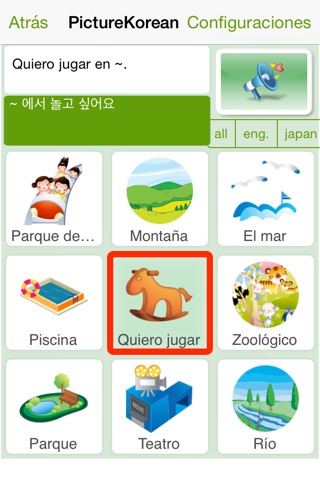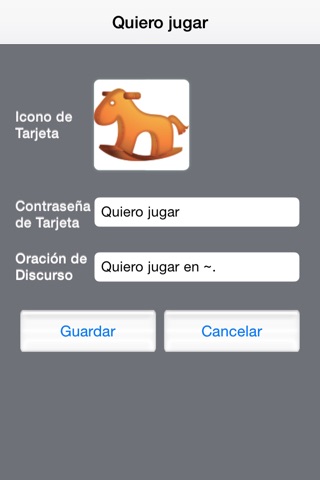PictureKorean convierte texto a voz, ayudando a las personas con dificultades en el habla en la comunicación coreano.
Contiene las palabras más utilizadas en las diferentes categorías para ayudarte a crear una frase que suene natural con sólo unos toques.
PictureKorean también es adaptable - puedes cambiar el orden de las palabras para obtener oraciones que suenen más naturales.
[Manual del Usuario]
1 . En la pantalla principal, selecciona una categoría.
2. Si seleccionas " Quiero comer ", la pantalla se moverá hacia las subcategorías relacionadas con alimentos: pan, fruta, etc. Si decides no seleccionar una subcategoría, puedes pulsar "Hablar" en la parte superior derecha de la pantalla para decir "~을 먹고 싶어요.".
3. Si seleccionas la categoría Fruta en la instrucción 2, la pantalla se moverá hacia las palabras relacionadas con frutas: manzana, pera, uva, etc. Si decides no seleccionar un tipo de fruta, puedes pulsar "Hablar" para decir "나는 과일을 먹고 싶어요."
4. Si seleccionas Banana en la instrucción 3, la frase se reestructurará y dirá "나는 바나나를 먹고 싶어요.". Pulsa Hablar para decir la frase.
5. Si deseas agregar más palabras a la frase o revisar su estructura, toca la lista de oraciones ubicada en la parte superior de la pantalla.
6. Para pasar a una categoría superior, pulsa "Atrás" ubicada en la parte izquierda de la pantalla.
O simplemente puedes pulsar sobre uno de los pequeños iconos que aparecen por encima de la oración;
para pasar a la categoría más alta, pulsa el primer icono de la lista de iconos. Para volver a la categoría precedente de la actual categoría, pulsa el icono situado a la izquierda del icono actual.
7.
Selecciona "Configuración" en la parte superior derecha de la pantalla. Selecciona "Editar Lista de Usuarios" y, a continuación, puedes arrastrar y soltar categorías/palabras para cambiar su orden.
• Desplázate al nivel de la categoría deseada.
• En cuanto a la imagen, se puede utilizar el Álbum de Fotos, tomar tu propia foto, o seleccionar una imagen proporcionada por la aplicación.
• Presiona Guardar.